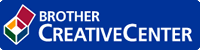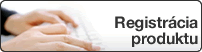Domov > Zabezpečenie > Funkcie zabezpečenia siete > Zabezpečené spravovanie sieťového zariadenia pomocou protokolu SSL/TLS > Certifikáty a Web Based Management (Ovládanie cez webové rozhranie) > Vytvorenie a inštalácia certifikátu > Vytvorenie a inštalácia certifikátu s vlastným podpisom > Import a export certifikátu s vlastným podpisom na zariadení Brother > Exportovanie certifikátu s vlastným podpisom
Exportovanie certifikátu s vlastným podpisom
- Spustite webový prehľadávač.
- Do panela s adresou v prehliadači napíšte „http://adresa IP zariadenia“ (kde „adresa IP zariadenia“ je adresa IP vášho zariadenia).Napríklad:
http://192.168.1.2

Ak používate DNS (Systém názvov domén) alebo názov NetBIOS, môžete namiesto adresy IP zadať aj iný názov, napr. „ZdieľanáTlačiareň“.
- Napríklad:
http://ZdielanaTlaciaren
Ak povolíte názov NetBIOS, môžete tiež použiť názov uzla.
- Napríklad:
http://brnxxxxxxxxxxxx
Názov NetBIOS možno nájsť v správe o konfigurácii siete.
- V prípade počítačov Mac možno prístup k webovej správe získať kliknutím na ikonu zariadenia na obrazovke Status Monitor.
- Štandardne sa nevyžaduje žiadne heslo. Ak ste nastavili heslo, zadajte ho a potom kliknite na
 .
. - Kliknite na kartu Network (Sieť).
- Kliknite na kartu Security (Zabezpečenie).
- Kliknite na Certificate (Certifikát).
- Kliknite na položku Export (Exportovať) zobrazenú s položkou Certificate List (Zoznam certifikátov).
- Ak chcete zašifrovať súbor, napíšte heslo do poľa Enter Password (Zadajte heslo).Ak je pole Enter Password (Zadajte heslo) prázdne, výstupný súbor nebude zašifrovaný.
- Do poľa Retype Password (Znova zadajte heslo) znovu zadajte heslo a potom kliknite na tlačidlo Submit (Odoslať).
- Kliknite na Uložiť.
- Určite miesto, kam chcete uložiť súbor.
Certifikát s vlastným podpisom môžete do počítača aj importovať.